ubuntu安装numpy如何在Ubuntu 16.04上安装Anaconda Python Distribution
ubuntu安装numpy 时间:2022-02-19 阅读:()
如何在linux下安装tensorflow
引言 基于Anaconda的tensorflow安装 1 下载linux版本的Anaconda安装包 2 安装Anaconda 利用anaconda安装tensorflow 1 建立一个 conda 计算环境 2 激活环境使用 conda 安装 TensorFlow 3 安装tensorflow 4 如何在jupyter中使用tensorflow 总结 利用Docker安装tensorflow 1 安装docker 2 创建tensorflow的image 安装过程中的一些小问题记录如何在Ubuntu 16.04上安装Anaconda Python Distribution
介绍 Anaconda是一个开源的包管理器,环境管理器,以及Python和R编程语言的分发。它通常用于大规模数据处理,科学计算和预测分析,为数据科学家,开发人员,业务分析师和在DevOps中工作的人员服务。 Anaconda提供超过720个开源包的集合,并提供免费和付费版本。 Anaconda分发带有conda命令行实用程序。 您可以通过阅读Anaconda文档页面了解有关Anaconda和conda的更多信息 。 本教程将指导您在Ubuntu 16.04服务器上安装Anaconda的Python 3版本。 先决条件 在开始本指南之前,您应该有一个非root用户在您的服务器上设置sudo权限。您可以通过完成我们的Ubuntu 16.04初始服务器设置指南来学习如何做到这一点。 安装Anaconda 安装Anaconda的最佳方法是下载最新的Anaconda安装程序bash脚本,验证它,然后运行它。 在Anaconda下载页面找到最新版本的Anaconda for Python 3。在写作的时候,最新的版本是4.2.0,但你应该使用一个更稳定的版本,如果它可用。 接下来,切换到服务器上的/tmp 。这是一个很好的目录下载临时项目,如Anaconda bash脚本,我们不需要运行它之后。 cd /tmp 使用curl下载您从Anaconda网站复制的链接: curl -O e to Anaconda3 4.2.0 (by Continuum Analytics, Inc.) In order to continue the installation process, please review the license agreement. Please, press ENTER to continue 按ENTER继续,然后按ENTER读取许可证。读完许可证后,系统会提示您批准许可条款: OutputDo you approve the license terms? [yes|no] 只要你同意,输入yes 。 此时,系统将提示您选择安装的位置。您可以按ENTER接受默认位置,或指定其他位置以进行修改。 OutputAnaconda3 will now be installed into this location: /home/sammy/anaconda3 - Press ENTER to confirm the location - Press CTRL-C to abort the installation - Or specify a different location below [/home/sammy/anaconda3] >>> 安装过程将继续,可能需要一些时间。 完成后,您将收到以下输出: Output... installation finished. Do you wish the installer to prepend the Anaconda3 install location to PATH in your /home/sammy/.bashrc ? [yes|no] [no] >>> 键入yes ,以便可以使用conda命令。接下来将看到以下输出: OutputPrepending PATH=/home/sammy/anaconda3/bin to PATH in /home/sammy/.bashrc A backup will be made to: /home/sammy/.bashrc-anaconda3.bak ... 为了激活安装,你应该来源~/.bashrc文件: source ~/.bashrc 一旦你这样做,你可以验证你的安装通过使用conda命令,例如与list : conda list 您将收到通过Anaconda安装提供的所有软件包的输出: Output# packages in environment at /home/sammy/anaconda3: # _license 1.1 py35_1 _nb_ext_conf 0.3.0 py35_0 alabaster 0.7.9 py35_0 ... 现在Anaconda已经安装,我们可以继续设置Anaconda环境。 设置Anaconda环境 Anaconda虚拟环境允许您通过所需的Python版本和包来保持项目组织。对于您设置的每个Anaconda环境,您可以指定要使用的Python版本,并可以将所有相关的编程文件保存在该目录中。 首先,我们可以检查以查看哪些版本的Python可供我们使用: conda search "^python$" 您将收到包含您可以定位的不同版本的Python的输出,包括Python 3和Python 2版本。由于我们在本教程中使用Anaconda与Python 3,您将只能访问Python 3版本的软件包。 让我们使用最新版本的Python 3创建一个环境。我们可以通过将版本3分配给python参数来实现。 我们将调用环境my_env ,但是您可能希望为您的环境使用更具描述性的名称,特别是如果您使用环境来访问多个版本的Python。 conda create --name my_env python=3 我们将收到输出,包含有关下载内容和要安装的软件包的信息,然后提示您继续执行y或n 。 只要你同意,键入y 。 conda实用程序现在将获取环境的包,并让它知道什么时候完成。 您可以通过键入以下内容激活新环境: source activate my_env 激活您的环境后,您的命令提示符前缀将更改: 在环境中,您可以验证您使用的是您打算使用的Python版本: python --version OutputPython 3.6.0 :: Continuum Analytics, Inc. 当您准备好停用Anaconda环境时,可以输入以下命令: source deactivate 请注意,您可以用替换字源.实现相同的效果。 要定位更具体的Python版本,您可以将特定版本传递给python参数,如3.5 ,例如: conda create -n my_env35 python=3.5 您可以使用以下命令在相应的环境中沿着相同的分支(如在更新Python 3.5.1到Python 3.5.2中)更新您的Python版本: conda update python 如果你想定位一个更具体的Python版本,你可以把它传递给python参数,如在python=3.3.2 。 您可以使用此命令检查所有已设置的环境: conda info --envs Output# conda environments: # my_env /home/sammy/anaconda3/envs/my_env my_env35 /home/sammy/anaconda3/envs/my_env35 root * /home/sammy/anaconda3 星号表示当前活动环境。 使用conda create创建的每个环境都将包含多个默认软件包: openssl pip python readline setuptools sqlite tk wheel xz zlib 您可以使用以下命令添加其他软件包,例如numpy : conda install --name my_env35 numpy 如果你知道你想创建一个numpy环境,你可以在conda conda create命令: conda create --name my_env python=3 numpy 如果您不再处理特定项目,并且不再需要相关环境,则可以将其删除。为此,请键入以下内容: conda remove --name my_env35 --all 现在,当您键入conda info --envs命令时,您删除的环境将不再列出。 更新Anaconda 您应该定期确保Anaconda是最新的,以便您使用所有最新的软件包版本。 为此,您应该首先更新conda实用程序: conda update conda 当出现提示时,键入y以继续更新。 一旦conda的更新完成,您可以更新Anaconda分布: conda update anaconda 再次出现提示时,键入y以继续。 这将确保您使用的conda和Anaconda的最新版本。 卸载Anaconda 如果你不再使用Anaconda,并发现你需要卸载它,你应该从anaconda-clean模块,这将删除配置文件,当您卸载Anaconda。 conda install anaconda-clean 出现提示时键入y 。 安装后,您可以运行以下命令。在删除每个文件之前,系统将提示您回答y 。 如果不希望提示,请在命令末尾添加--yes : anaconda-clean 这也将在您的主目录中创建一个名为.anaconda_backup的备份文件夹: OutputBackup directory: /home/sammy/.anaconda_backup/2017-01-25T191831 现在,您可以通过输入以下命令删除整个Anaconda目录: rm -rf ~/anaconda3 最后,您可以从Anaconda添加的.bashrc文件中删除PATH行。为此,首先打开nano: nano ~/.bashrc 然后向下滚动到文件的结尾(如果这是最近的安装)或键入CTRL + W搜索Anaconda。删除或注释掉以下行: /home/sammy/.bashrc # added by Anaconda3 4.2.0 installer export PATH="/home/sammy/anaconda3/bin:$PATH" 完成编辑文件后,请键入CTRL + X退出,然后键入y以保存更改。 Anaconda现在已从您的服务器中删除。 结论 本教程将引导您安装Anaconda,使用conda命令行实用程序,设置环境,更新Anaconda和删除Anaconda(如果您不再需要它)。 您可以使用Anaconda帮助您管理数据科学,科学计算,分析和大规模数据处理的工作负载。
- ubuntu安装numpy如何在Ubuntu 16.04上安装Anaconda Python Distribution相关文档
- ubuntu安装numpy怎样安装Ubuntu安装教程 图解
- ubuntu安装numpy要ubuntu安装详细教程
- ubuntu安装numpyUbuntu怎么安装INODE客户端
- ubuntu安装numpy怎么在ubuntu上安装anaconda
- ubuntu安装numpyubuntu怎么删除旧版本的numpy
- ubuntu安装numpyubuntu16.04 怎么安装tflearn
DiyVM独立服务器:香港沙田服务器,5M带宽CN2线路,L5630*2/16G内存/120G SSD硬盘,499元/月
diyvm怎么样?diyvm商家VPS主机均2GB内存起步,三个地区机房可选,使用优惠码后每月69元起;DiyVM独立服务器开设在香港沙田电信机房,CN2线路,5M带宽,自动化开通上架,最低499元/月,配置是L5630*2/16G内存/120G SSD硬盘。DiyVM是一家成立于2009年的国人主机商,提供的产品包括VPS主机、独立服务器租用等,产品数据中心包括中国香港、日本大阪和美国洛杉矶等,...
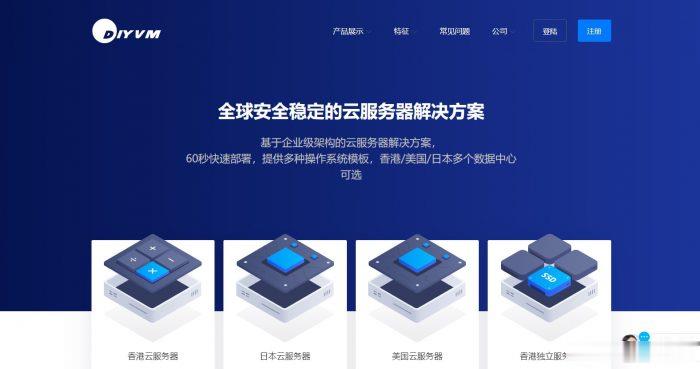
妮妮云(43元/月 ) 香港 8核8G 43元/月 美国 8核8G
妮妮云的来历妮妮云是 789 陈总 张总 三方共同投资建立的网站 本着“良心 便宜 稳定”的初衷 为小白用户避免被坑妮妮云的市场定位妮妮云主要代理市场稳定速度的云服务器产品,避免新手购买云服务器的时候众多商家不知道如何选择,妮妮云就帮你选择好了产品,无需承担购买风险,不用担心出现被跑路 被诈骗的情况。妮妮云的售后保证妮妮云退款 通过于合作商的友好协商,云服务器提供2天内全额退款,超过2天不退款 物...
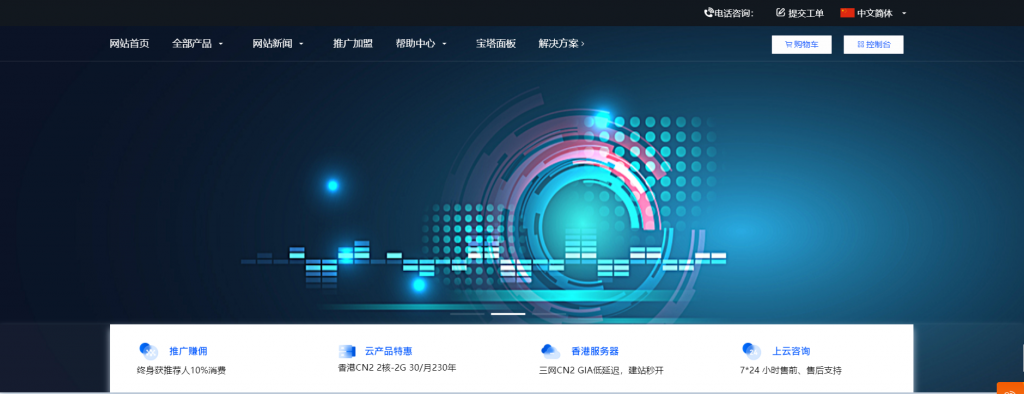
ZoeCloud:香港BGP云服务器,1GB内存/20GB SSD空间/2TB流量/500Mbps/KVM,32元/月
zoecloud怎么样?zoecloud是一家国人商家,5月成立,暂时主要提供香港BGP KVM VPS,线路为AS41378,并有首发永久8折优惠:HKBGP20OFF。目前,解锁香港区 Netflix、Youtube Premium ,但不保证一直解锁,谢绝以不是原生 IP 理由退款。不保证中国大陆连接速度,建议移动中转使用,配合广州移动食用效果更佳。点击进入:zoecloud官方网站地址zo...
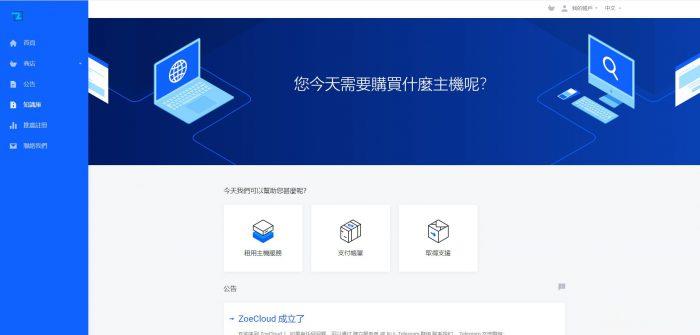
ubuntu安装numpy为你推荐
-
阿里云linux服务器阿里云的linux服务器怎么连接可靠云主机比阿里云更靠谱的备案的云主机有吗?cdn的作用CDN制作的用途是什么网站预防ddos攻击怎样才能避免PC免受DDOS攻击?接收验证码手机为什么突然收到很多验证码短信游戏服务器租用价格一款app游戏同时在线5000人需要买多大的服务器,租赁多少钱。四叶草安全四叶草有着什么秘密、、??国外免费域名申请谁给我个免费域名申请网站爱奇艺会员体验购买什么东西才能获得爱奇艺的vip体验卷主机租用费用求华为云主机租用费用